
Oi Habr.
Quero falar sobre um utilitário chamado DocumentBuilder, que permite gerar documentos, tabelas e apresentações e também mostrar como você pode usá-lo para resolver seus problemas, usando o exemplo da criação de um currículo a partir de modelos.
O construtor funciona da seguinte maneira: você escreve código em js usando métodos especiais da documentação, fornece-o ao utilitário e ele coleta o documento. Ou não coleta se houver erros.
É recomendável usar um construtor se você deseja resolver tarefas do seguinte tipo:
- Você precisa criar muitos documentos com pequenas variações ou documentos com base em muitos dados.
- Você precisa integrar a geração de documentos em qualquer serviço.
Existem serviços que permitem criar um currículo: o usuário preenche os campos necessários e o sistema gera um documento e o entrega ao usuário. Este será um exemplo de como usar o construtor.
Como ferramentas, usarei o Node.js (express).
Plano:
- O usuário insere dados no formulário na página do navegador, o formulário é enviado ao servidor.
- No servidor Node.js, ele cria um script para o construtor com base nos dados do usuário.
- O Node.js fornece o script para o construtor.
- O construtor cria um documento usando um script.
- Node.js retorna o link para o documento para o usuário.
Primeiro, crie um formulário no qual o usuário insira seus dados. O formulário terá 8 campos: "Nome completo", "Número de telefone", "E-mail", "Perfil", "Diploma", "Universidade", "Localização", "Ano", "Habilidade". O campo de habilidade pode ser clonado.
Crie um arquivo index.html e adicione o código do modelo.
<div class="fill-name"> <input type="text" id="fill-name" placeholder="full name"> </div> <div class="phone-number"> <input type="number" id="phone-number" placeholder="phone number"> </div> <div class="email"> <input type="text" id="email" placeholder="email"> </div> <div class="profile"> <textarea id="profile" placeholder="Insert a brief description of yourself"></textarea> </div> <div class="education"> <input type="text" id="degree" placeholder="degree"> <input type="text" id="university" placeholder="university"> <input type="text" id="location" placeholder="location"> <input type="date" id="year" placeholder="year"> </div> <div class="skills"> <div class="skill"> <input type="text" id="new-skill" placeholder="skill" onkeyup="add_skill_by_enter(event)"> <button onclick="add_skill()">+</button> </div> </div>
Aqui eu uso duas funções: add_skill_by_enter (event) e add_skill (). Eles são necessários para adicionar vários campos pressionando o botão + ou Enter. Descreverei essas funções um pouco mais tarde.
Adicione um botão para enviar o formulário ao servidor:
<button onclick="sendForm()">Send</button>
Agora vamos escrever funções para trabalhar com o formulário.
A primeira função é add_skill ()
add_skill = () => { const newSkill = document.getElementById("new-skill"); if (newSkill.value === '') {return; }
Adicionamos uma função simples para coletar dados dos campos e enviá-los para o servidor.
get_skill_values = () => { const skills = []; if (document.getElementById('new-skill').value !== '') { skills.push(document.getElementById('new-skill').value); } Array.from(document.getElementsByClassName('skillfield')).forEach(current_element => { skills.push(current_element.innerHTML); }); return skills; }; sendForm() sendForm = () => { fetch('/', { method: 'POST', headers: { 'Content-Type': 'application/json' }, body: JSON.stringify({ userData: { fillName: document.getElementById('fill-name').value, phoneNumber: document.getElementById('phone-number').value, email: document.getElementById('email').value, profile: document.getElementById('profile').value, education: { degree: document.getElementById('degree').value, university: document.getElementById('university').value, location: document.getElementById('location').value, year: document.getElementById('year').value, }, skills: get_skill_values() } }) }).then(res => res.json()) .then(response => { location.replace('/' + response.filename);
Eu escrevo a parte do servidor no express. A conexão de todas as bibliotecas, a configuração do servidor e a descrição dos métodos get e post são assim:
const path = require('path'); const express = require('express'); const bodyParser = require('body-parser'); const app = express(); app.use(bodyParser.json()); app.get('/', (req, res) => { res.sendFile(path.join(__dirname + '/index.html')); }); app.post('/', (req, res) => {
Execute express:
node main.js
Abra o endereço no navegador:
http:localhost:3000
Vemos o formulário criado. Nós a preenchemos com dados arbitrários:
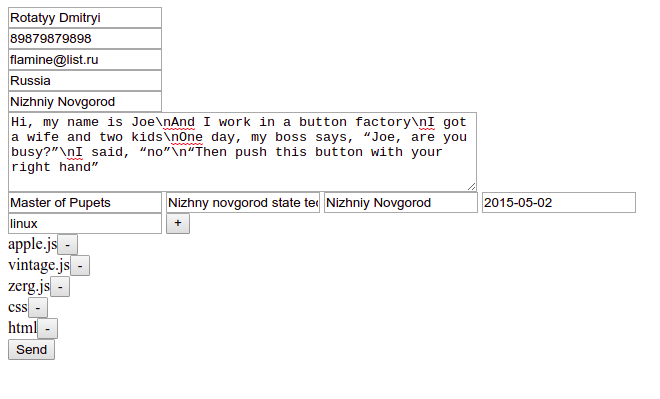
Temos o seguinte json:
{"userData":{"fillName":"Rotatyy Dmitryi","phoneNumber":"89879879898","email":"flamine@list.ru","profile":"Hi, my name is Joe\nAnd I work in a button factory\nI got a wife and two kids\nOne day, my boss says, “Joe, are you busy?”\nI said, “no”\n“Then push this button with your right hand”","country":"Russia","city":"Nizhniy Novgorod","education":{"degree":"Master of Pupets","university":"Nizhny novgorod state technical university","location":"Nizhniy Novgorod","year":"2015-05-02"},"skills":["apple.js","vintage.js","zerg.js","css","html","linux"]}};
Agora você precisa escrever um script para o construtor. Tomei como base o modelo que o Google Docs oferece (modelo de currículo).
Este modelo é assim:
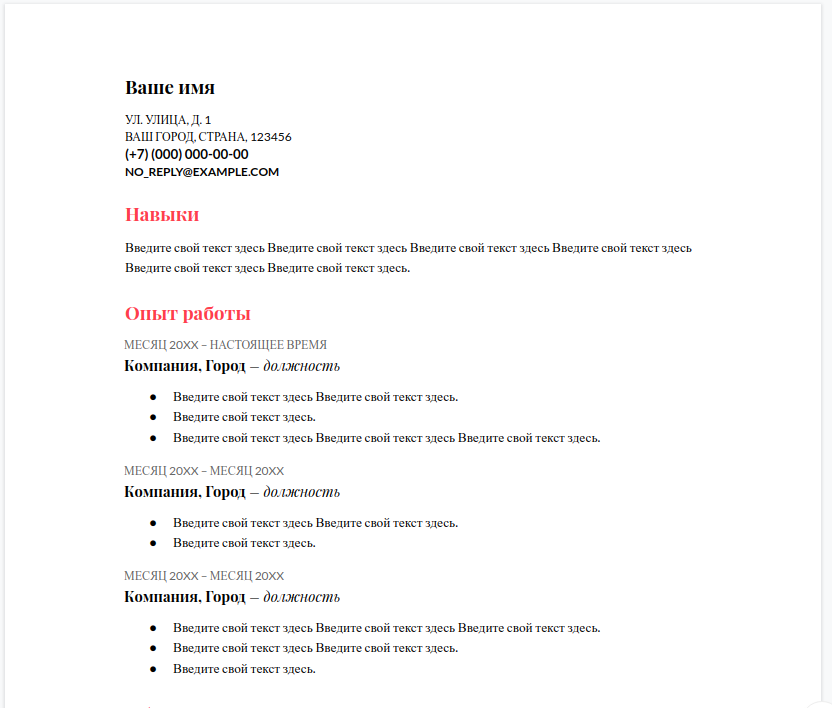
Usando esses dados e o modelo, é necessário criar um script com o qual o construtor criará o documento.
Existem várias opções de como fazer isso, e a mais simples é baixar a versão para desktop dos editores do ONLYOFFICE e escrever uma macro que criará o documento usando os dados. E depois adicione à macro a criação e o salvamento do arquivo - você obtém um script para o construtor. Isso funcionará porque as macros e o construtor usam a mesma API.
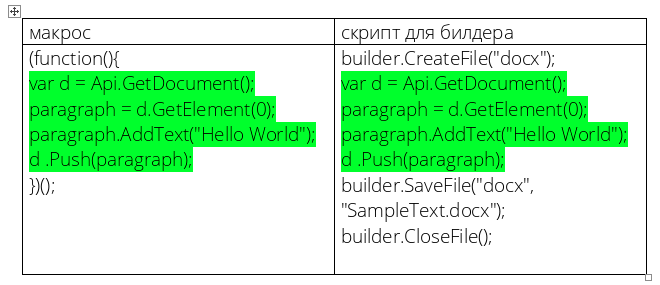
Criando um script para um construtor
Começamos inicializando o objeto de página e adicionando os dados que vieram do usuário:
const Document = Api.GetDocument(); const data = {"userData":{"fillName":"Rotatyy Dmitryi","phoneNumber":"89879879898","email":"flamine@list.ru","profile":"Hi, my name is Joe\nAnd I work in a button factory\nI got a wife and two kids\nOne day, my boss says, “Joe, are you busy?”\nI said, “no”\n“Then push this button with your right hand”","country":"Russia","city":"Nizhniy Novgorod","education":{"degree":"Master of Pupets","university":"Nizhny novgorod state technical university","location":"Nizhniy Novgorod","year":"2015-05-02"},"skills":["apple.js","vintage.js","zerg.js","css","html","linux"]}};
Agora você precisa adicionar o parágrafo com o nome de usuário completo. Está escrito em negrito e este parágrafo tem um espaçamento entre linhas de 1,15.
let paragraph = document.GetElement(0);
Também adicionamos os parágrafos restantes: Ao executar este script, obtemos o seguinte documento:
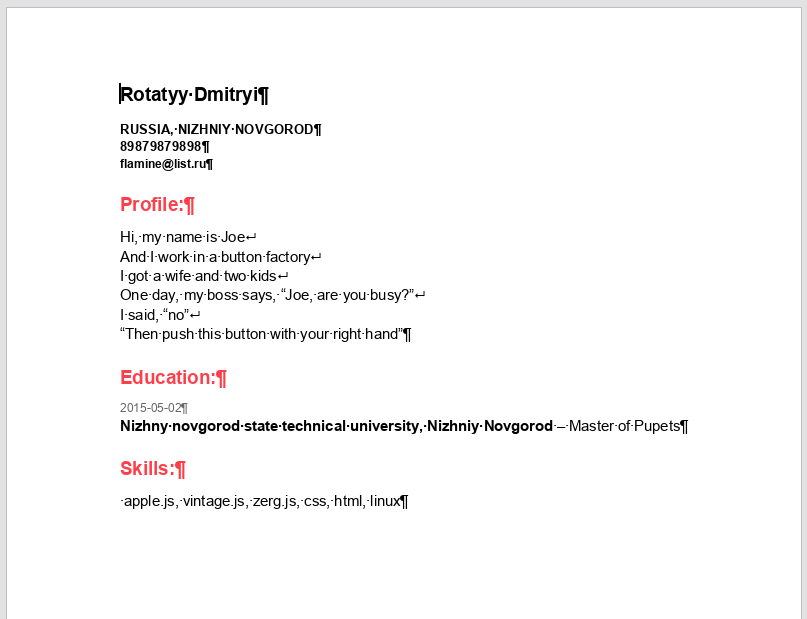
Agora é hora de adicionar recursos para escrever código de script em um arquivo e gerar um documento.
Geramos o script -> escrevemos no arquivo -> entregamos o arquivo ao construtor -> retornamos o link ao arquivo para o usuário.
Adicionamos uma conexão de complementos para trabalhar com arquivos e executar comandos usando o Node.js, além de criar uma pasta "pública" e torná-la pública:
const {exec} = require('child_process'); const fs = require('fs'); app.use(express.static('public'));
A função para gerar texto com um script será muito simples - ela simplesmente retornará uma sequência com todo o código do construtor, enquanto adiciona dados do usuário. É importante adicionar um caractere de quebra de linha no final de cada linha, caso contrário nada funcionará.
generate_script = (data) => { let first_template = 'builder.CreateFile("docx");\n' + 'const Document = Api.GetDocument();\n'; first_template += 'const data = ' + JSON.stringify(data) + ';\n'; first_template += 'let paragraph = Document.GetElement(0);\n' + 'FullName_style = Document.CreateStyle("FullName");\n' + .... ~~~~~~~~~~~ return first_template; };
Agora você precisa gravar o script em um arquivo e entregá-lo ao construtor. De fato, todo o trabalho com o construtor será reduzido ao fato de que precisamos executar o comando documentbuilder path/script.js Node.js
Escrevemos uma função de compilação que fará isso:
build = (data, res) => { const filename = Math.random().toString(36).substring(7) + '.docx';
Adicione uma chamada ao método build (req.body, res); quando pedido pós
app.post('/', (req, res) => { build(req.body, res); });
E você terminou. Por precaução, publiquei o código de exemplo completo aqui .
Assim, você pode incorporar o ONLYOFFICE DocumentBuilder em um aplicativo da web.
Espero que, apesar de um grande número de simplificações, tudo esteja claro. Usei apenas o código mínimo necessário para mostrar como tudo funciona.
No momento, há pensamentos para concluir a utilidade e expandir a gama de problemas a serem resolvidos. Ficaria muito grato se você compartilhar os casos reais de geração de documentos (bem, de tabelas com apresentações, é claro também) nos comentários ou no PM.